
Mens de fleste pc-brugere hævder at være dygtige i Office-software som Word og Excel, er de yderligere udvidelser af pakken måske lidt mere skræmmende. Adgang og lignende dele af databaseprogrammet 5 Nem at bruge og gratis alternativer til Microsoft Access 5 Nem at bruge og gratis alternativer til Microsoft Access Microsoft Access er et komplekst databaseværktøj med en stejl indlæringskurve. Hvis du søger efter mere intuitive og gratis alternativer med sammenlignelige funktioner, har vi fået dig dækket! Læs mere kan være et særligt uvenligt stykke software til at komme i gang med - men de udgør langt mindre en udfordring, hvis du ved hvad du laver.
Denne vejledning tager dig gennem de grundlæggende trin i oprettelsen af din database, populerer den med information og bruger forespørgsler for at få adgang til det med et overblik. Når du har forstået fundamentet, vil du være godt på vej til ægte adgangsmesterskab.
Opret en database
Når du åbner Access, vil du blive præsenteret med en lang række forskellige muligheder og skabeloner. Vælg Blank desktop-database for at komme i gang, og vælg et filnavn og en placering på harddisken, så den kan gemmes. Jeg skal oprette en database over de bøger, jeg ejer, men de samme begreber kan bruges til en postliste The Swizzle: Afmeld Fra Mailing Lists & Reducer Indkommende Spam The Swizzle: Afmeld Fra Mailing Lists & Reducer Indgående Spam Læs mere, din telefonbog eller et vilkårligt antal andre formål.
Den første kolonne i min database skal indeholde titlen på hver bog, så jeg skal bruge knappen Klik for at tilføje for at angive, at dette er en kort tekstindtastning - du skal vælge, hvilken type indgang der passer til dit projekt. Derefter omdøb kolonneoverskriften til noget passende. Det er værd at omdøbe din første tabel fra standard "Table1" på dette tidspunkt også.
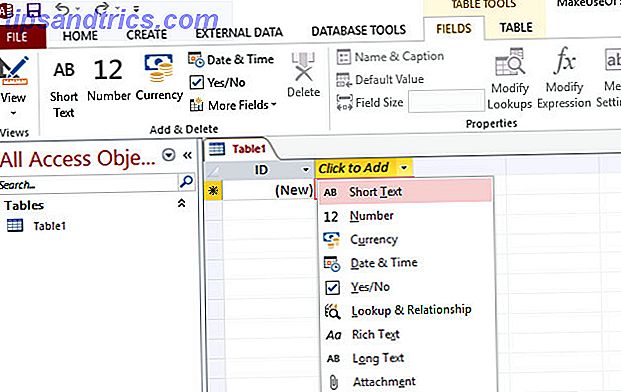
Gør det samme for alle de forskellige kolonner, som du vil inkludere. I mit tilfælde var det en anden kort tekstindtastning for forfatterens navn, en celle for udgivelsesåret og en afkrydsningsfelt Ja / Nej for, om den pågældende bog var en hardback-udgave eller ej. Jeg har også oprettet et Date Added-felt, som vi automatiserer om et øjeblik. Hvis du skal redigere enhver datatype efter oprettelsen, skal du gå til fanen Felter på båndet, markere den ønskede kolonne og ændre den via rullemenuen Datatype .
Skift nu til Design View ved hjælp af ikonet nederst til højre på skærmen. For at automatisere en tidsstempel skal du vælge det ønskede feltnavn, vælge datoformat via rullemenuen og indtaste = nu () i feltet Standardværdi nedenfor. Dette vil autofyldte cellen med den dato, hvor posten blev tilføjet, når et nyt element er indtastet i databasen. Den samme metode kan bruges til at oprette andre standardindstillinger, uanset om de er en standard tekstindtastning eller en formel som denne. Brug for hjælp til Excel-formler? 7 Ressourcer, der skal konsulteres, har brug for hjælp til Excel-formler? 7 Ressourcer til at konsultere Excel er regnearkets guldstandard. Hvis du er forpligtet til at bruge Excel og endnu nødt til at gøre dig bekendt med det, vil disse ressourcer hurtigt introducere dig til det grundlæggende og meget mere. Læs mere .
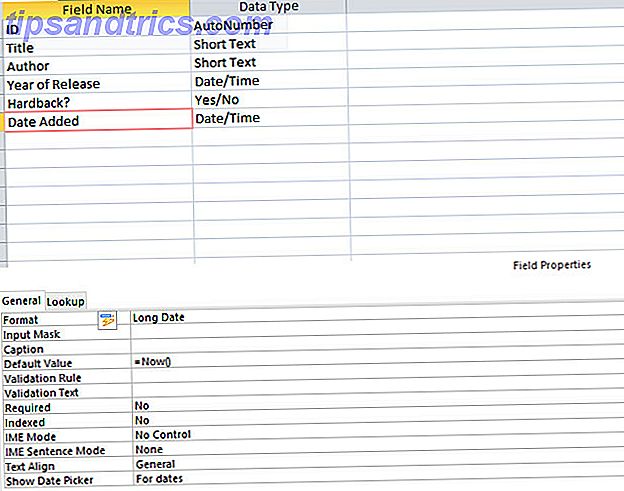
Oprettelse af en primær nøgle
Hvis du opretter en database, der skal vokse og vokse, er en primærnøgle afgørende - men det er en god vane at komme ind, selvom du arbejder i mindre skala. Forvirring kan opstå, når to ting deler samme navn, men en primærnøgle sikrer, at der altid er en anden unik identifikator.
Adgang 2013 opretter et id-felt som standard, som det derefter automatisk fylder med en numerisk identifikator. Du kan dog angive en anden primærnøgle, hvis du føler behovet. For at gøre det skal du blot højreklikke på det ønskede feltnavn i designvisning og vælge primærnøgle. Dette skal imidlertid være en virkelig unik indgang for at sikre, at tingene fungerer som de skal.
Tilføjelse af data med formularer
Hvis du søger at indtaste mange data i dit Access-dokument, er det værd at oprette en formular. En hurtig vejledning i formularer i Microsoft Access 2013 En hurtig vejledning om formularer i Microsoft Access 2013 Hvad er forskellen mellem et velholdt og en forsømt database? Muligvis en nem at bruge dataindtastningsformular. Oprettelse af en adgangskode er let, hvis du følger vores vejledning. Læs mere . Først skal du navigere til fanen Opret i båndet og klikke på Formular . Det vil oprette et standardlayout for dig, som du derefter kan redigere ved at trække enkelte komponenter til den rigtige position.
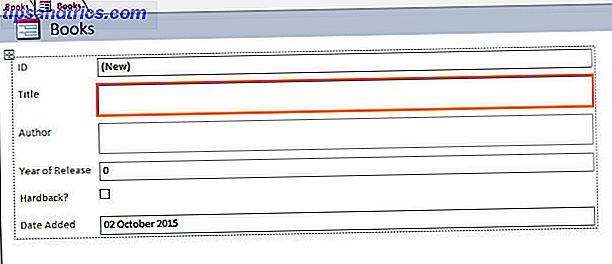
For at teste din formular skal du bruge indstillingen Vis på venstre side af båndet for at skifte til Form View . Her kan du tilføje en post ved at fylde de forskellige felter - gør det nu for at sikre, at alt fungerer som det skal. For at kontrollere dine fremskridt, gå tilbage til tabellen fra formularen og vælg databladvisning . Hvis din første post vises som ønsket, skal du gå tilbage til din formular og gemme dit arbejde.
Andre metoder til indtastning af data
En formular er en god måde at standardisere dataindtastning på, især hvis mere end én bruger 8 af de bedste gratis samarbejdsværktøjer til programmører 8 af de bedste gratis samarbejdsværktøjer til programmører. Hvis du er en programmør, og du endnu ikke deler eller samarbejder, du er bag kurven. Få fordelene ved samarbejde med de rigtige webapps. Læs mere bruger databasen. Det er dog ikke den eneste måde at fylde en fil i Access på. Den mest enkle metode er at blot tilføje poster manuelt i databladvisning.

Alternativt kan du importere en fil, der indeholder eksisterende data. Adgang 2013 giver støtte til en række filtyper, herunder Excel-regneark Excel Vs. Adgang - Kan et regneark erstatte en database? Excel Vs. Adgang - Kan et regneark erstatte en database? Hvilket værktøj skal du bruge til at administrere data? Adgang og Excel har begge data filtrering, sortering og forespørgsel. Vi viser dig hvilken som passer bedst til dine behov. Læs mere, CSV-filer, XML og HTML-dokumenter. Hvis du vil importere data fra en kilde, skal du vælge fanen Eksterne data fra båndet og vælge den ønskede filtype. Adgang fører dig gennem de nødvendige trin for at importere den til din database.
Det er værd at bemærke, at Access skelner mellem at importere og forbinde data. Den førstnævnte er den korrekte metode, hvis dine data ikke ændrer sig, men sidstnævnte giver mulighed for et separat dokument til løbende at blive opdateret, hvilket afspejler disse ændringer i Access. Afhængigt af dine behov kan dette spare dig tid.
Brug af forespørgsler
Når din database er tilstrækkeligt befolket, er det tid til at begynde at høste fordelene ved at have en stor mængde informationer organiseret. Spørgsmål er en simpel men kraftfuld metode til hurtigt og effektivt at sortere gennem din database. For at illustrere deres brug er her en simpel forespørgsel, der vil søge i min database for bøger fra et bestemt tidsrum.
For at oprette en ny forespørgsel navigerer du til fanen Opret i båndet og vælger Query Wizard, og vælg derefter Simple Query Wizard . Vælg den ønskede tabel, samt de felter, du er interesseret i - i mit tilfælde er dette års udgivelse samt titlen, så jeg ved, hvilken post jeg kigger på.
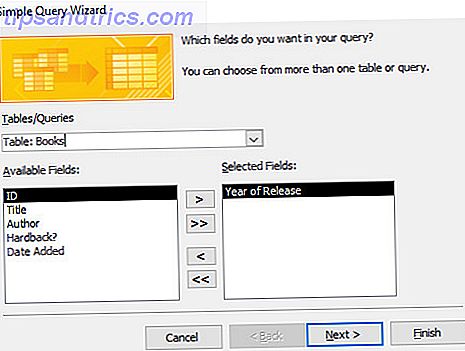
På den næste skærm beslutter du, om du vil se detaljeret visning med hvert felt i hver post eller bare en oversigt. Vælg derefter Afslut for at afslutte processen. Du vil blive præsenteret med de data, du valgte, og du kan bruge rullemenuen i kolonneoverskriften til at slanke ting endnu længere. Jeg leder efter bøger skrevet i 1970'erne, så jeg kommer til at klikke på rullemenuen Release Year og derefter navigere til Nummerfiltre> Mellem .
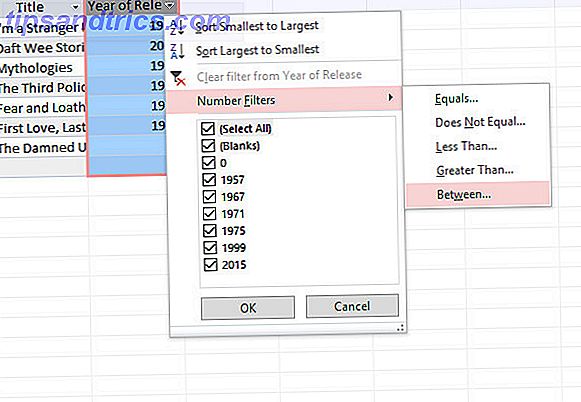
Jeg indstillede derefter en øvre og nedre grænse for mine data og blev præsenteret med en liste over bøgerne, der blev udgivet mellem 1970 og 1980. Den samme metode kan selvfølgelig bruges til at matche tekststrenger, tickboxes eller enhver anden form for information, som du kan have indgået din database.
Har du nogle tips til at komme i gang med Access? Kæmper du med et bestemt aspekt af databasen oprettelse og har brug for hjælp? Lad os vide om dit råd og spørgsmål i kommentarfeltet nedenfor.

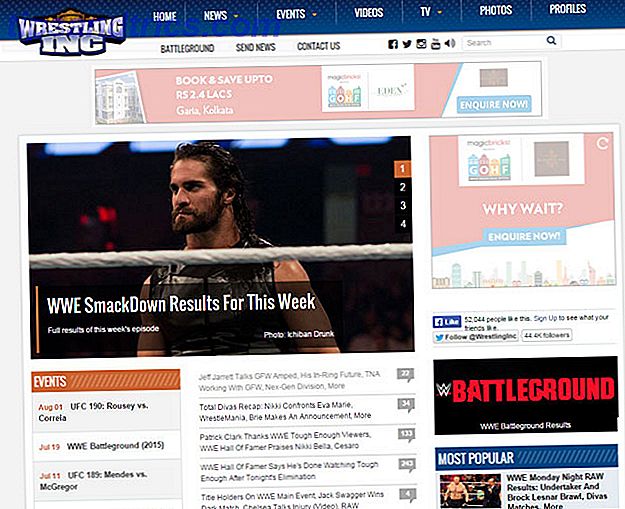
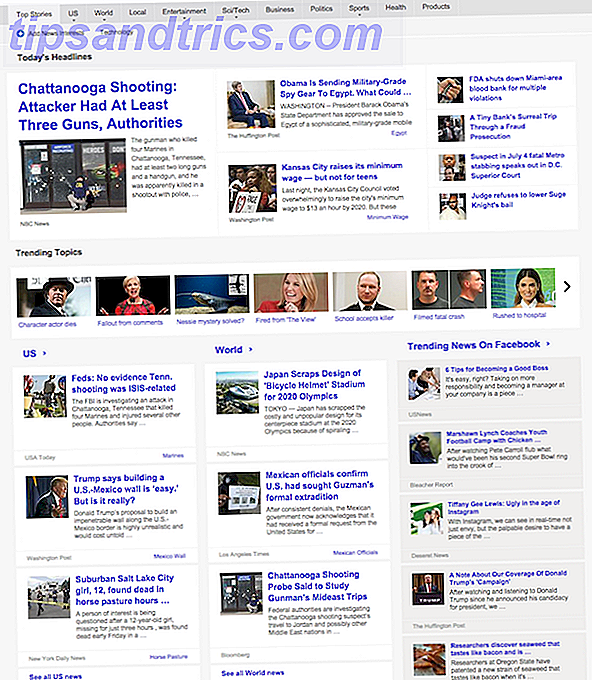
![3 grunde til, at du bør undgå billig uønsket, når gave handler på sort fredag [udtalelse]](https://www.tipsandtrics.com/img/internet/493/3-reasons-why-you-should-avoid-cheap-junk-when-gift-shopping-black-friday.png)